
时间:2021-08-12 08:45:26 来源:www.win10xitong.com 作者:win10
有网友来反映说他用电脑的时候会遇到win10的情况,就前来向小编求助,一般来说新用户在遇到了win10的情况就不知道该怎么处理了,那我们自己要如何做呢?处理这个难题的方法如下:1.在Windows10桌面右键点击“此电脑”图标,在弹出的右键菜单中选择“属性”菜单项。2.接着在打开的系统窗口中点击左侧边栏的“设备管理器”菜单项就可以了。要是你还看得不是很明白,那么下面就是具体的解决win10的完全解决举措。
小编推荐系统下载:萝卜家园Win10纯净版
具体步骤如下:
1.右键单击窗口10桌面上的“这台电脑”图标,并从弹出的右键菜单中选择“属性”菜单项。
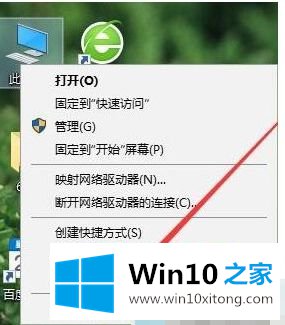
2.然后在打开的系统窗口中,单击左侧边栏中的菜单项“设备管理器”。
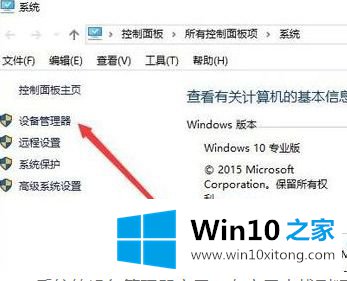
3.此时,将打开Windows10系统的设备管理器窗口,在窗口中会找到“网络适配器”项。
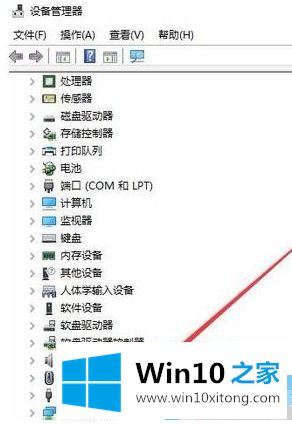
4.单击网络适配器前面的展开按钮,展开折叠菜单并找到网卡的驱动程序。
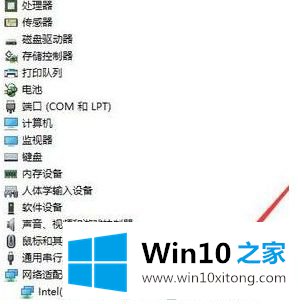
5.双击网卡驱动程序,打开网卡驱动程序属性窗口,单击右上角的“电源管理”选项卡。
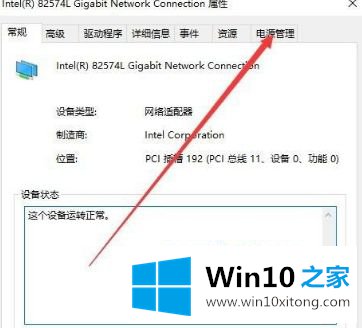
6.在打开的电源管理窗口中,删除“允许计算机关闭此设备以省电”前的复选框。最后重启电脑,以后无线网络不会掉线。
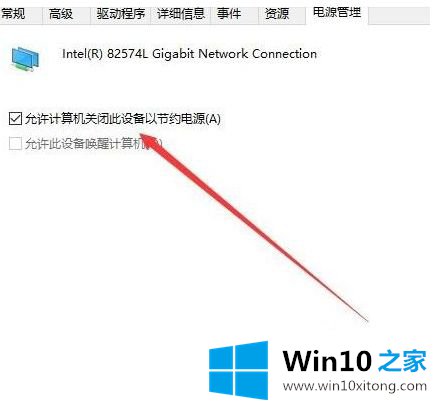
以上都是关于如何解决win10 wifi频繁断线的问题,希望对大家有所帮助。
在这里,小编再告诉大家,如果遇到了win10的问题,不要着急,可以通过以上的方法尝试解决,真心希望能够帮助大家,祝大家生活愉快。
上一篇:老鸟教您win10的操作本领